App per cornici foto
Vorresti rendere ancora più accattivanti le foto che hai scattato con il tuo smartphone (o tablet) applicandovi una bella cornice, ma non sai quali applicazioni usare? Direi allora che, per tua fortuna, sei capitato sulla guida giusta, al momento giusto. Con questo tutorial, infatti, andrò a indicarti quelle che, a mio modesto avviso, rappresentano i migliori strumenti adibiti allo scopo.
Nelle righe successive, dunque, trovi elencate tutta una serie di app per cornici foto di cui puoi avvalerti sia su Android che su iOS/iPadOS. Ti comunico, inoltre, che per servirtene non dovrai spendere neppure un centesimo (almeno non se non intendi accedere a funzionalità accessorie) e che si tratta di soluzioni estremamente semplici da impiegare, anche da parte di chi, un po' come te, non si reputa proprio un esperto in fatto di image editing e fotoritocco.
Allora? Posso sapere che ci fai ancora lì impalato? Posizionati bello comodo, prendi il tuo dispositivo, ritagliati qualche minuto libero soltanto per te e comincia subito a concentrarti sulla lettura di quanto riportato qui di seguito. Sono sicuro che, alla fine, potrai dirti ben contento e soddisfatto di ciò che avrai appreso, oltre che, chiaramente, di essere finalmente riuscito nel tuo intento. Scommettiamo?
Indice
App per cornici foto gratis
Se stai cercando delle app per cornici foto gratis, puoi rivolgerti alle soluzioni di questo tipo di seguito segnalate. Come anticipato in apertura, ce ne sono diverse e di base sono tutte gratuite.
Snapseed (Android/iOS/iPadOS)
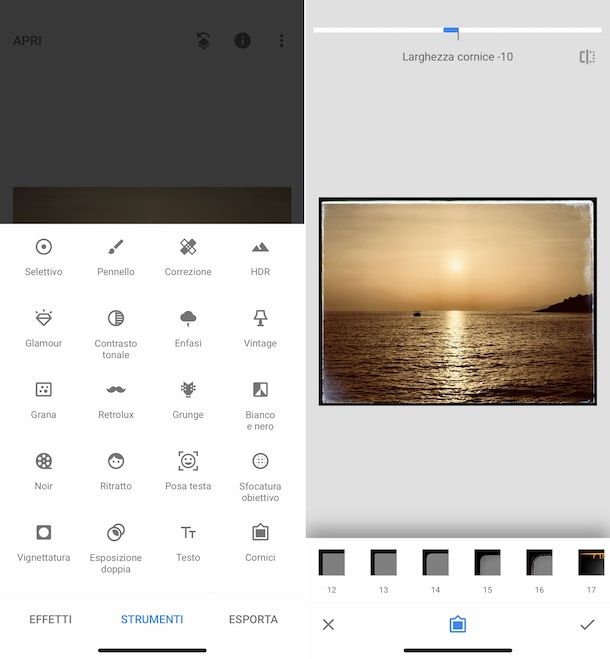
La prima tra le app per cornici foto che, a parer mio, faresti bene a prendere in considerazione è Snapseed. Non ne hai mai sentito parlare? Strano, è molto famosa. Ad ogni modo, non c'è problema, rimediamo subito: si tratta di una soluzione per Android e iOS/iPadOS, resa disponibile da Google, la quale, grazie ai numerosi strumenti offerti, consente di eseguire svariate operazioni di image editing, come regolare il colore delle foto, la saturazione, la luminosità ecc. Tra i vari tool disponibili, ne è presente anche uno per applicare cornici.
Per scaricare e installare Snapseed sul tuo dispositivo, procedi nel seguente modo: se stai usando Android, accedi alla relativa sezione del Play Store e premi il tasto Installa; se stai usando iOS/iPadOS, accedi alla relativa sezione dell'App Store, premi sul bottone Ottieni, quindi su quello Installa e autorizza poi il download mediante Face ID, Touch ID o password dell'ID Apple. In seguito, avvia l'app selezionando l'icona che è stata appena aggiunta in home screen.
Ora che visualizzi la schermata principale di Snapseed, fai tap sul bottone (+) posto al centro e scegli, dal menu che compare, se aprire una foto salvata nella galleria del dispositivo (Apri dal dispositivo) oppure se scattarne una al momento usando la fotocamera (Fotocamera). In entrambi i casi, concedi i permessi richiesti dall'app per accedere ai file salvati sul dispositivo e/o alla fotocamera.
Successivamente, fai tap sulla voce Strumenti che trovi in basso, seleziona lo strumento Cornici presente nel menu che si apre e scegli la cornice che intendi applicare all'immagine tra le varie in elenco. In alto trovi riportato anche lo spessore della cornice, mentre a destra è presente un pulsante raffigurante un rettangolo diviso a metà che, se premuto, ti consente di visualizzare la foto prima e dopo le modifiche.
Una volta trovata la cornice che ti piace, fai tap sul bottone con il segno di spunta collocato in basso a destra, in maniera tale da confermare e applicare i cambiamenti.
Per concludere, salva la foto con cornice facendo tap sulla voce Esporta che si trova nella parte in basso a destra della schermata dell'app e scegliendo, dal menu che si apre, l'opzione Salva una copia (per salvare una copia modificata dell'immagine originale) oppure quella Salva (per sovrascrivere la foto originale).
Per maggiori dettagli su come funziona Snapseed, leggi la mia guida sul tema.
Pixlr (Android/iOS/iPadOS)
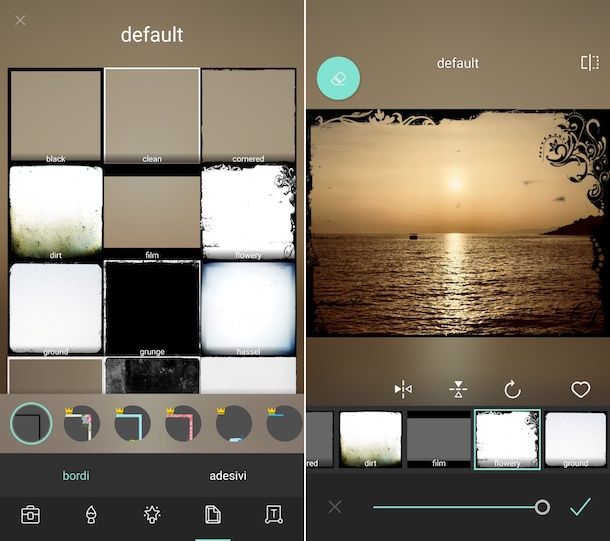
Pixlr è un'altra ottima app per l'editing fotografico alla quale puoi fare riferimento se desideri aggiungere cornici alle tue foto. S tratta, infatti, di una soluzione gratuita che include numerosi strumenti per modificare saturazione, luci, ombre e altri parametri delle foto e che offre anche un bel set di cornici che possono essere applicate alle immagini per abbellirle. È disponibile sia per Android che per iOS/iPadOS. Da notare che eventuali tool e funzionalità extra si possono sbloccare mediante acquisti in-app (al costo minimo di 1,19 euro).
Per scaricare Pixlr, accedi alla relativa sezione del Play Store di Android (puoi anche rivolgerti a store alternativi) oppure alla relativa sezione dell'App Store di iOS/iPadOS, installa l'app seguendo la consueta procedura e avviala.
Ora che visualizzi la schermata principale di Pixlr, premi sul pulsante foto, per prelevare la foto sulla quale andare ad agire dalla galleria del tuo dispositivo. Se, invece, vuoi scattare una foto al momento, fai tap sul pulsante fotocamera e usa la fotocamera del dispositivo. In tutti e due i casi, concedi i permessi richiesti dall'app per accedere ai file salvati sul dispositivo e/o alla fotocamera.
Ora che visualizzi l'editor di Pixlr, fai tap sull'icona raffigurante una cornice che si trova a fondo schermo, scegli la categoria delle cornici che ti interessa tra quelle in basso e poi la cornice vera e propria che intendi applicare dall'elenco proposto.
Successivamente, regola l'intensità della cornice applicata, tramite la barra di regolazione apposita, e conferma le modifiche apportate, facendo tap sul segno di spunta situato in fondo a destra. Se prima vuoi visualizzare le differenze tra la foto con e quella senza cornice, puoi farlo premendo sul bottone con il rettangolo diviso a metà collocato in alto a destra.
Per concludere, fai tap sulla voce fatto posta in alto a destra, sfiora la dicitura Salva immagine presente nel menu che si apre, seleziona le dimensioni che deve avere il file di output e premi sul pulsante OK. Dopo aver fatto ciò, verrà salvata una nuova foto in galleria in aggiunta a quella originale. Se poi desideri condividere la foto con cornice sui social network, anziché procedere come ti ho appena indicato, fai tap sull'icona del servizio di tuo interesse tra quelli presenti nel menu e il gioco è fatto.
Altre app per cornici foto gratis

Stai cercando altre app per cornici foto gratis perché quelle che ti ho già segnalato non ti hanno convinto in modo particolare? Allora rivolgiti alle soluzioni alternative che trovi nel seguente elenco. Spero vivamente siano in grado di soddisfarti.
- Fotor (Android/iOS/iPadOS) — rinomato editor fotografico a costo zero che offre numerose funzioni di image editing, consentendo inoltre di aggiungere filtri, scritte, adesivi e cornici alle foto. È gratis, ma offre acquisti in-app (a partire da 1,19 euro) per sbloccare funzioni e strumenti aggiuntivi.
- PicsArt (Android/iOS/iPadOS) — app dall'interfaccia minimale che consente non solo di applicare cornici alle foto, ma anche di creare collage di immagini e di modificare il colore e lo sfondo dei propri scatti. È gratis, ma offre acquisti in-app (a partire da 1,19 euro) per sbloccare contenuti aggiuntivi e rimuovere i banner pubblicitari.
- Afterlight (Android/iOS/iPadOS) — si tratta di un'applicazione che consente di applicare tantissimi filtri ed effetti alle foto, in maniera semplice e veloce, restituendo risultati decisamente degni di nota. Include altresì numerose cornici tra cui poter scegliere. È gratis, ma offre acquisti in-app (al costo base di 3,49 euro/mese) per sbloccare tutti gli strumenti e le funzioni disponibili.
App per cornici foto Instagram
Se, invece, stai cercando delle app per cornici foto Instagram, tramite cui abbellire gli scatti che posti sul celebre social network di Mark Zuckerberg, puoi valutare di rivolgerti alle soluzioni di seguito segnalate.
Funzione predefinita di Instagram
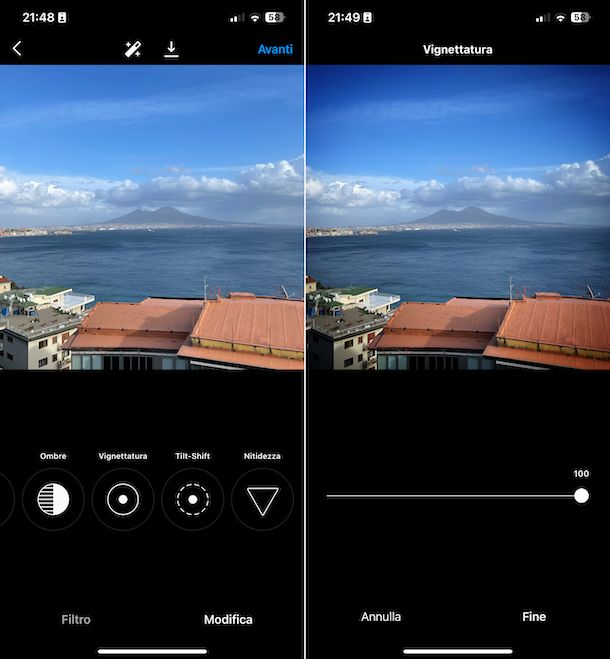
Se stai cercando un'app per cornici foto da usare per Instagram, sappi che non devi necessariamente rivolgerti a soluzioni di terze parti, in quanto l'app ufficiale per Android (disponibile anche su store alternativi) e iOS integra già una funzione apposita, sebbene un po' nascosta la quale consente di applicare dei bordi di tipo sfumato.
Per procedere, avvia l'app di Instagram sul tuo dispositivo, effettua l'accesso al tuo account (se necessario) e avvia la procedura per la creazione di un nuovo post facendo tap sul pulsante (+) in alto a destra.
Seleziona, dunque, la foto salvata sul tuo dispositivo relativamente alla quale desideri andare ad agire oppure scattane una al momento facendo prima tap sul pulsante con la fotocamera, dopodiché seleziona la voce Modifica che trovi in basso, scorri i vari strumenti disponibili nel menu proposto sempre a fondo schermata e seleziona quello Vignettatura.
Adesso, sposta il cursore verso destra sulla barra di regolazione proposta per aggiungere i bordi con sfumatura alla foto e premi sulla voce Fine per salvare le modifiche visibili nell'anteprima in alto. Missione compiuta!
Se vuoi, apporta anche eventuali altre modifiche all'immagine usando gli altri strumenti disponibili oppure applicando un filtro dalla sezione Filtro.
Procedi quindi con la condivisone, sfiorando la dicitura Avanti in alto a destra, compilando la nuova schermata proposta con il titolo della foto, tag, musiche ecc. e selezionando la dicitura Condividi. Per approfondimenti in merito all'utilizzo generale di Instagram, ti suggerisco la consultazione della mia guida specifica su come usare Instagram.
Altre app per cornici foto Instagram

Qualora le funzioni predefinite del celebre social network fotografico di Meta non ti soddisfano e, dunque, cerchi altre app per cornici foto Instagram, puoi valutare di usare le soluzioni alternative utili allo scopo che ho provveduto a elencarti di seguito.
- Photoshop Express (Android/iOS/iPadOS) — si tratta, essenzialmente, della controparte di Photoshop, il celebre software di casa Adobe per il fotoritocco, per dispositivi mobili. Permette di modificare le immagini ritoccandole e aggiungendovi filtri, effetti, adesivi e anche cornici, da apporre prima di procedere con la condivisione. È gratis, ma per usare tutti gli strumenti e le funzioni bisogna attivare l'abbonamento a pagamento (con costi a partire da 5,49 euro/mese).
- VSCO (Android/iOS/iPadOS) — strumento per editare foto ricco di utili funzionalità, grazie alle quali è possibile applicare filtri vari e intervenire su parametri quali grana, dissolvenza, saturazione, nitidezza ecc. Consente anche di applicare bordi colorati alle foto, che possono essere usati a mo' di cornice, prima di effettuare la condivisone su Instagram. È gratis, ma offre acquisti in-app (al costo di 1,09 euro) per sbloccare contenuti extra. Maggiori info qui.
- PicCollage (Android/iOS/iPadOS) — si tratta di un'app molto semplice da adoperare, ma piena zeppa di funzioni e di strumenti utili per apporre cornici alle foto di Instagram (e non solo) e anche per creare collage. È gratis, ma propone acquisti in-app (con prezzi a partire da 1,19 euro) per sbloccare un maggior numero di funzioni.

Autore
Salvatore Aranzulla
Salvatore Aranzulla è il blogger e divulgatore informatico più letto in Italia. Noto per aver scoperto delle vulnerabilità nei siti di Google e Microsoft. Collabora con riviste di informatica e cura la rubrica tecnologica del quotidiano Il Messaggero. È il fondatore di Aranzulla.it, uno dei trenta siti più visitati d'Italia, nel quale risponde con semplicità a migliaia di dubbi di tipo informatico. Ha pubblicato per Mondadori e Mondadori Informatica.






